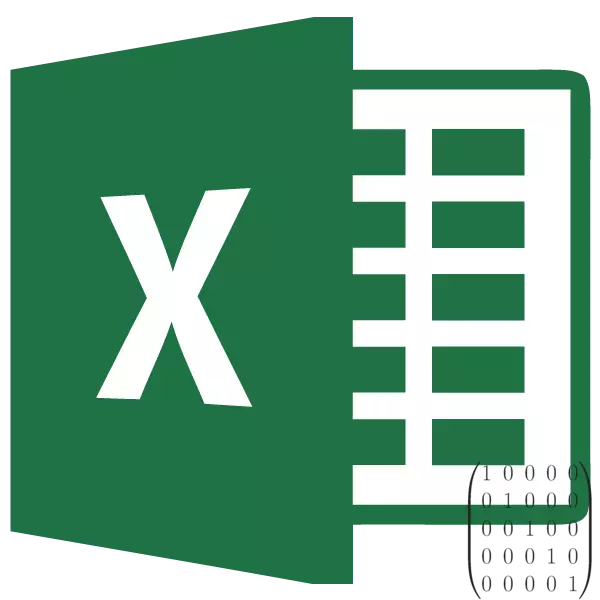
Excel قوللىنىشچان پروگراممىسى ماترىسسا سانلىق مەلۇماتلىرى بىلەن مۇناسىۋەتلىك بىر تۈركۈم ھېسابلاشنى ئىجرا قىلىدۇ. بۇ پروگرامما ئۇلارنى ھۈجەيرىلەر دائىرىسى سۈپىتىدە ئوتتۇرىغا قويدى, ئۇلار بىلەن گۇرپىسى فورمۇلاسىنى ئىشلىتىش. بۇنداق ھەرىكەت تەتۈر ماترىسسا تېپىش. بۇ تەرتىپ ئۈچۈن ئالگورىزىم دېگەن نەرسىنى تېپىپ چىقايلى.
ھېسابلاش
ئەگەر يۇقىرىدا تەتۈر ماترىسساقنىڭ ھېسابلاش ۋاقتى دەسلەپكى ماترىساينىڭ ھېسابلاش پەقەت دەسلەپكى ماتورلۇق بولۇپ, دېگى, ئۇنىڭدا قۇر ۋە ستون سانىنىڭ سانى. ئۇنىڭدىن باشقا, ئۇنىڭ باستۇرۇشنىڭ نۆل بولماسلىقى كېرەك. ھېسابلاشتا, MELIX نىڭ ئىقتىدارى ئىشلىتىلىدۇ. بۇ خىل ھېسابلاشنى ئەڭ ئاددىي مىسالدا ئويلايلى.ئېنىقلىما بېرىش
ئالدى بىلەن, بىز ئىزچىل چۈشىنىشكە توغراكىنى ھېسابلاپ, ئۆتۈشمە ماتورنىڭ ئاساسلىق ماتورى ياكى ئەمەسلىكىنى ھېسابلىدۇق. بۇ قىممەت ماسلاشتۇرۇلغان ئىقتىدار ئارقىلىق ھېسابلىنىدۇ.
- ھېساباتنىڭ نەتىجىسى كۆرسىتىدىغان ۋاراقتا قۇرۇق ھۈجەيرىدىكى قۇرۇق ھۈجەيرەنى گەۋدىلەندۈرىمىز. فورمۇلاغا چاپلانغان «POTOTE PROW» كۇنۇپكىسىنى بېسىڭ.
- ئىقتىدار ئۇستاز باشلىنىدۇ. ئۇ ۋەكىللىك قىلىدىغان خاتىرىلەر تىزىملىكىدە, بىز «مىسۇل» ئىزدەۋاتىمىز, بىز بۇ ئېلېمېنتنى گەۋدىلەندۈرۈپ, «جەزملە» كۇنۇپكىسىنى بېسىڭ.
- تالاش-تارتىش كۆزنىكى ئېچىلىدۇ. نۇر بەلگىنى «سانلار» مەيدانىغا سالىمىز. بىز ماترىسسانىڭ پۈتكۈل ھۈجەيرىلىرىنىڭ پۈتكۈل مۇسمىلىرىنى تەقسىم قىلدۇق. ئۇنىڭ ئادرېسى ئېتىزدا پەيدا بولغاندىن كېيىن «OK» كۇنۇپكىسىنى بېسىڭ.
- بۇ پروگرامما ئېنىقلاشنى ھېسابلايدۇ. كۆرگەندەك, بىزنىڭ ئالاھىدە ئەھۋالمىز ئۈچۈن, بۇ بىزنىڭ 59 گە باراۋەر, يەنى نۆلگە ماس كەلمىدى. بۇ ماترىسسانىڭ مەۋجۇتلۇقىنى كۆپتۇر دېيىشىڭىزغا يول قويىدۇ.




تەتۈر ماترىسسانى ھېسابلاش
ھازىر سىز تەتۈر ماترىسسانىڭ دەرھال ھېسابلىنىشىنى باسالايسىز.
- قايتىش ماترىسسانىڭ سول ئۈستى تەرەپكە ئايلىنىشى كېرەك. جەدۋەلنىڭ سول تەرىپىدىكى سىنبەلگە چېكىش ئارقىلىق سىنبەلگە چېكىش ئارقىلىق ئىقتىدارنىڭ سېھرى كۈچىنىڭ سېھرى كۈچىگە بېرىڭ.
- تىزىملىكتە ئېچىلغاندا, ماشىنا ئىقتىدارىنى تاللاڭ. «OK» كۇنۇپكىسىنى بېسىڭ.
- بۇ ئىقتىدارنىڭ تالاش-تارتىش پائالىيىتىنىڭ ئىقتىدارىنى ئاچقان ساھەسىدە «سانلار» ساھەسىدە نۇر بەلگىنى قويدى. بىز پۈتكۈل دەسلەپكى دائىرىنى گەۋدىلەندۈرىمىز. ئېتىزدىكى ئادرېسنىڭ كۆرۈنۈشىدىن كېيىن «جەزملە» كۇنۇپكىسىنى بېسىڭ.
- كۆرەلەيدىغاندەك, قىممىتىنى بىر كاتەكچىدا پەيدا بولغان. ئەمما بىز تولۇق قىلىنىدىغان تەتۈر ئىقتىدار ئىقتىدارىغا موھتاج, شۇڭا فورمۇلانى باشقا ھۈجەيرەگە كۆچۈشىڭىز كېرەك. بىز دائىرىنى گەۋدىلەندۈردۇق, مەنبە سانلىق مەلۇماتلىرى ئىنتىزامىغا يەتتى. F2 ئىقتىدارىنى چېكىپ, ئاندىن Ctrl + Shift + Enter Connection مۇقاۋىسىنى قوبۇل قىلىڭ. ئۇ سانلارنى بىر تەرەپ قىلىش ئۈچۈن لايىھەلەنگەن ئەڭ ئاخىرقى بىرىكىش.
- بىز كۆرگەندەك, بۇ ھەرىكەتلەردىن كېيىن, تەتۈر ماتروس تاللانغان ھۈجەيرىلەردە ھېسابلىنىدۇ.

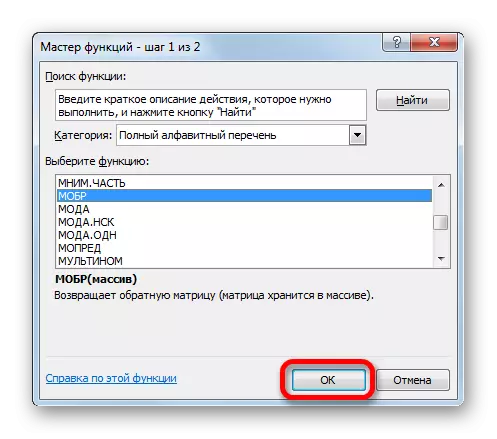



بۇ ھېسابلاشنى تاماملىغىلى بولىدۇ.
ئەگەر سىز پەقەت بىر تەرەپتىن ۋە قەغەز ۋە قەغەز ۋە قەغەز ۋە قەغەز ۋە قەغەزنىڭ ياردىمىدە, ئاندىن بۇ ھېسابلاشتا, بۇ ھېسابلاشتا, بۇ ھېسابلىغاندا, سىز بىر مۇرەككەپلىك ئىش بولغان ئەھۋال ئاستىدا, بېشىڭىزنى بىر قېتىم سۇندۇرالايسىز. ئەمما بىز كۆرگىنىمىزدەك, ئەددىس پروگراممىدا پروگراممىدا, ھېسابلاشلار ئاسانلا بولىدۇ, ھېسابلاشلار كۈچى بەك تېز بولدى. بۇ خىل قوللىنىشچان پروگراممىلارنىڭ بىلگورىز بىلەن پىششىقلەنگەنلەر بىلەن پىششىق كىشىلەر ساپ مېخانىك ھەرىكەتكە قىسقارتىلىدىغان كىشىنىڭ قىسقىچە مەزمۇنى.
